修改裁切區域 (SV600)
可修改裁剪掃描影像時所使用的裁剪外框尺寸。
- 在同時掃描多份文件後所出現的視窗上選擇 [平坦的文件],並按一下 [檢查 / 校正] 按鈕。
關於如何執行掃描的詳細資訊,請參閱 同時掃描多份文件 (SV600)。
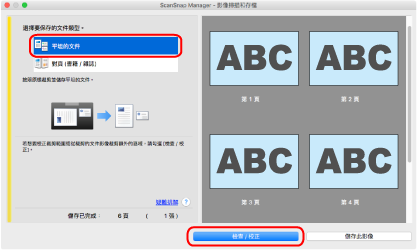
- 顯示 [ScanSnap Manager - 檢視裁剪的影像] 視窗。
- 選擇掃描影像的裁剪區域變更裁剪區域。
- 拖曳裁剪外框的操作點變更裁剪區域。
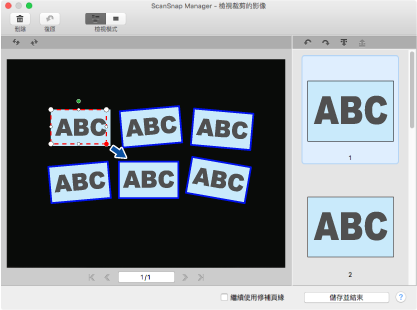
- 按一下視窗上的任意位置。
- 裁剪區域已固定。
變更裁剪區域後,按一下 [儲存並結束] 按鈕。
- 裁剪區域已固定。
提示
- 若要移動裁剪外框,請移動滑鼠指標到裁剪外框內並在所有的作業點變紅時拖曳。
- 如果顯示 [下一步] 按鈕,請取消勾選 [繼續使用修補頁緣] 核取方塊。[下一步] 按鈕會變更為 [儲存並結束] 按鈕。